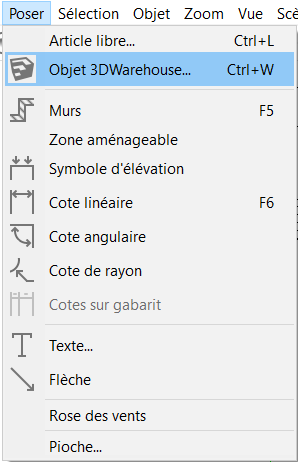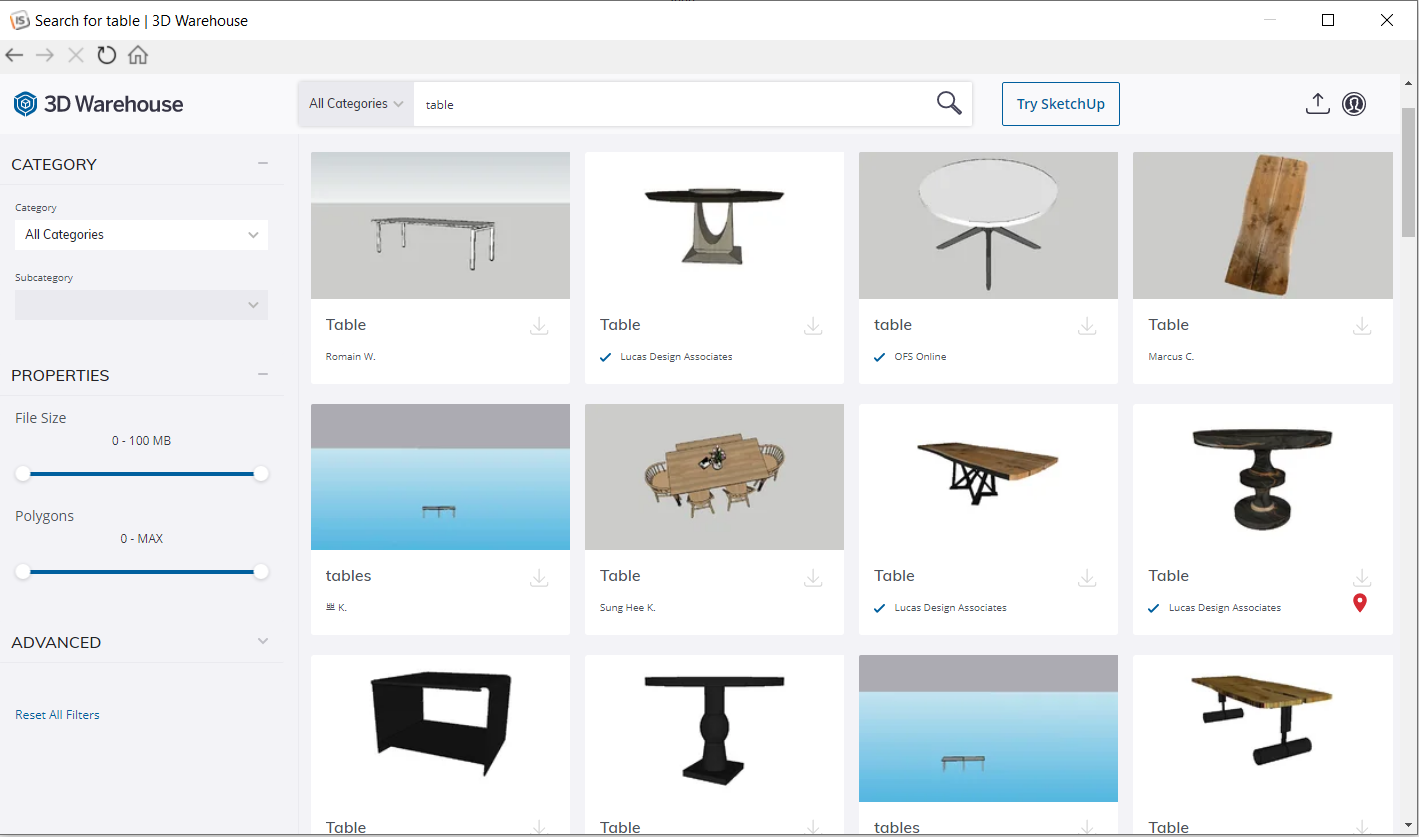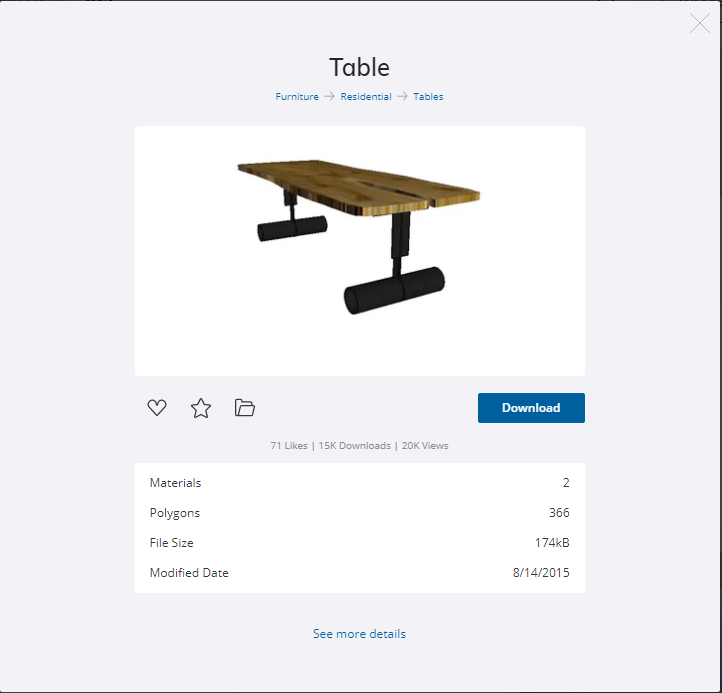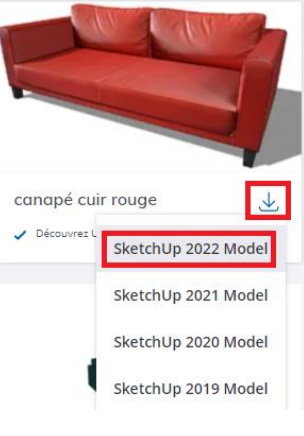Objecten uit het 3D Warehouse importeren
|
De "3D Warehouse" is een bibliotheek van 3D-objecten die gratis toegankelijk is via internet. Een zoekmachine maakt het mogelijk om het gewenste object te vinden tussen de duizenden objecten die het bevat. Het "3D Warehouse" bevat zowel alledaagse voorwerpen als architectonische elementen. Zoek naar het gewenste object, klik op de downloadknop en het object verschijnt automatisch in de huidige scène. Net voordat het verschijnt, kunt u in een dialoogvenster het formaat van het object bepalen en er attributen aan toewijzen (referentie, beschrijving, prijs, enz.) en de standaardkleuren wijzigen.
- Of door het object rechtstreeks vanuit het 3D Modellen-venster naar uw InSitu project te slepen en neer te zetten.
- Of door op de afbeelding te klikken om deze te openen, de informatie van het object te bekijken en vervolgens op de knop "Downloaden" te klikken
1 - Start uw webbrowser: Chrome, Edge of Firefox (de 3D Warehouse-site werkt niet meer met Internet Explorer).
3 - Zoek zoals gewoonlijk naar het object in de basis. 4 - Klik op de blauwe pijl Downloaden en kies het formaat 2022. Houd er rekening mee dat de site van 3D Warehouse nu vereist dat u geregistreerd bent. Maak een account aan als u dat nog niet hebt gedaan.
STAP 2 - IMPORTEREN IN INSITU 1 - Selecteer in uw InSitu-project Bestand l Import l 3D-bestand en zoek het object op in de map waarin u het hebt opgeslagen.
3 - Het object wordt in de scène gedownload.
|
|